Jak dodać umowę RODO do swoich formularzy (łatwa metoda)
Opublikowany: 2020-11-26Czy musisz dodać zgodę RODO do swoich formularzy? Pole formularza zgody na RODO jest niezbędne, jeśli z Twojej witryny korzystają osoby z UE lub Wielkiej Brytanii.
W tym artykule przyjrzymy się najprostszemu sposobowi dodania umowy RODO do formularzy WordPress. Możesz użyć wtyczki, aby zachować zgodność i nie musisz pisać żadnego kodu.
Utwórz teraz formularz umowy RODO
Co to jest umowa RODO?
Umowa RODO to pole wyboru, które pozwala odwiedzającym wyrazić zgodę na przechowywanie ich danych na serwerze.
W prawie UE odwiedzający jest nazywany „osobą, której dane dotyczą”. Możesz przechowywać informacje o nich tylko wtedy, gdy wyraźnie się na to zdecydują.
RODO jest skomplikowane. Oprócz formularza zgody na RODO dla Twojej witryny może być również konieczne utworzenie:
- Co najmniej jedno powiadomienie o prywatności
- Wyskakujące okienka z plikami cookie
- Umowa przetwarzania danych (DPA), jeśli korzystasz z podmiotu przetwarzającego dane
- Zasady lub harmonogramy przechowywania danych
- Oceny skutków dla ochrony danych
- I więcej.
Możesz użyć wtyczek RODO do WordPressa, aby w tym pomóc.
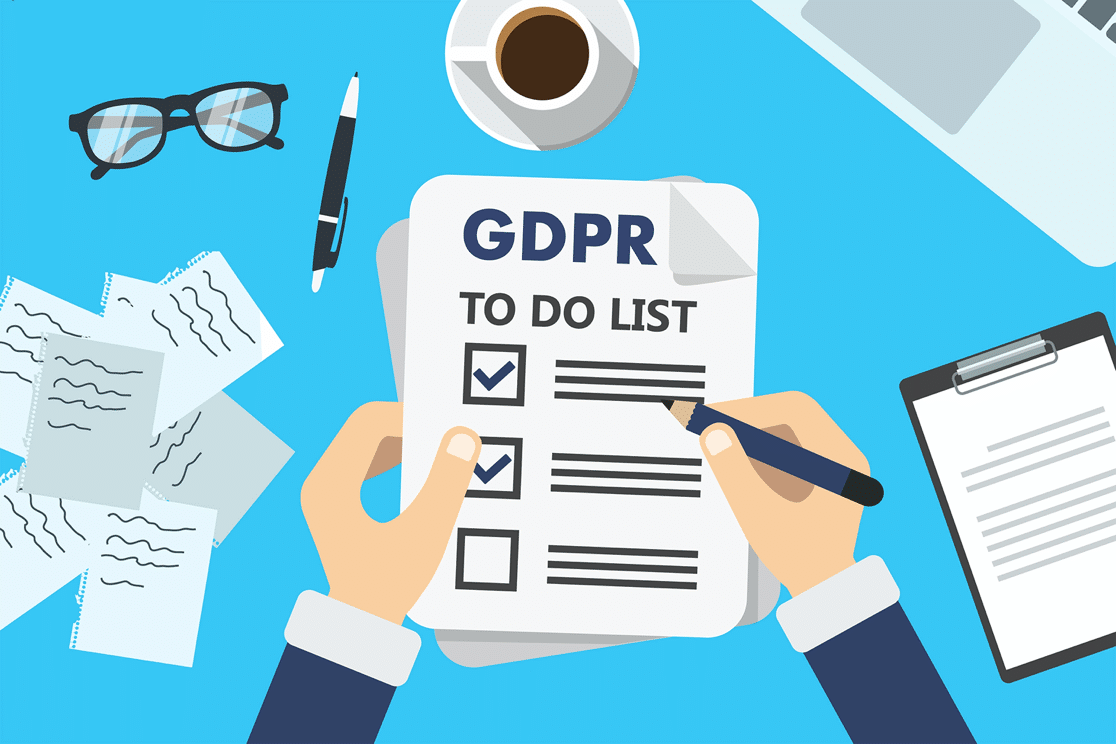
RODO dotyczy stron internetowych na całym świecie. To dlatego, że niektórzy z Twoich odwiedzających będą obywatelami UE lub Wielkiej Brytanii. Tak więc jako „administrator danych” musisz zadbać o to, aby Twoje formularze były zgodne z prawem w miejscu ich zamieszkania.
Pamiętaj: przepisy RODO są bardziej rygorystyczne niż przepisy dotyczące ochrony danych, takie jak CCPA. Jeśli potrzebujesz więcej wsparcia, zalecamy zasięgnięcie porady prawnej na temat sposobu, w jaki Ogólne rozporządzenie o ochronie danych ma zastosowanie do Twojej witryny.
Jak dodać pole umowy RODO do swoich formularzy?
Korzystając z WPForms, możesz łatwo dodać pole formularza umowy RODO do dowolnego formularza w swojej witrynie. W ten sposób odwiedzający może swobodnie wyrazić zgodę na podanie swoich danych osobowych.
Oto kroki, przez które będziemy pracować:
- Zainstaluj i aktywuj wtyczkę WPForms
- Włącz ustawienia umowy dotyczące formularza RODO
- Stwórz swój formularz kontaktowy
- Dodaj pole formularza umowy RODO
- Opublikuj formularz zgodny z RODO
Na końcu artykułu dodaliśmy FAQ, aby pomóc Ci z zaawansowanymi opcjami RODO w WPForms. Wyjaśnimy również, jak łatwo usunąć dane osobowe, jeśli zostaniesz o to poproszony.
Najpierw przejdźmy przez samouczek.
Krok 1: Zainstaluj i aktywuj wtyczkę WPForms
Pierwszą rzeczą, którą musisz zrobić, to zainstalować wtyczkę WPForms. Aby uzyskać dodatkową pomoc, postępuj zgodnie z tym przewodnikiem krok po kroku, jak zainstalować wtyczkę w WordPress.
Nie zapomnij aktywować wtyczki przed przejściem do następnego kroku.
Krok 2: Włącz ustawienia umowy dotyczące formularza RODO
Zanim utworzymy jakiekolwiek formularze, ważne jest, aby włączyć ulepszenia RODO w WPForms. Włączenie tych ulepszeń spowoduje również włączenie pola formularza umowy RODO.
Aby rozpocząć, przejdź do WPForms » Ustawienia . Powinieneś zobaczyć, że karta Ogólne jest otwarta.
Przewiń w dół i kliknij pole wyboru Ulepszenia RODO .

Gdy klikniesz pole wyboru, zauważysz, że pod spodem pojawiają się 2 nowe opcje.
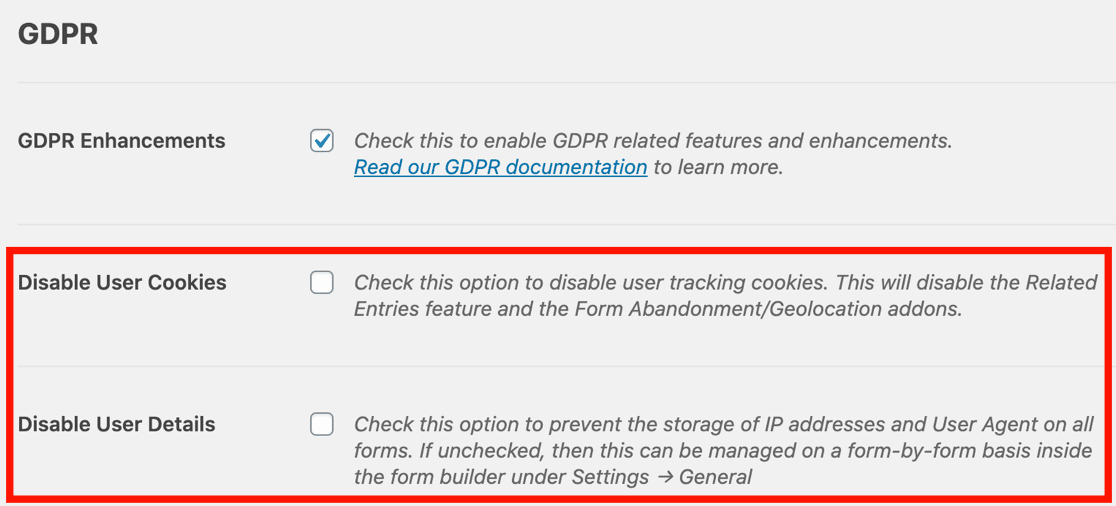
Na razie nie musimy się martwić o wyłączenie plików cookie użytkownika lub wyłączenie szczegółów użytkownika . Zostawmy je puste i wróćmy do nich na końcu artykułu.
Przejdźmy dalej i stwórzmy formularz kontaktowy zgodny z RODO.
Krok 3: Utwórz swój formularz kontaktowy
WPForms ułatwia tworzenie dowolnego formularza dla Twojej witryny. W tym przykładzie stworzymy formularz kontaktowy z polem RODO.
Najpierw kliknijmy WPForms » Dodaj nowy .
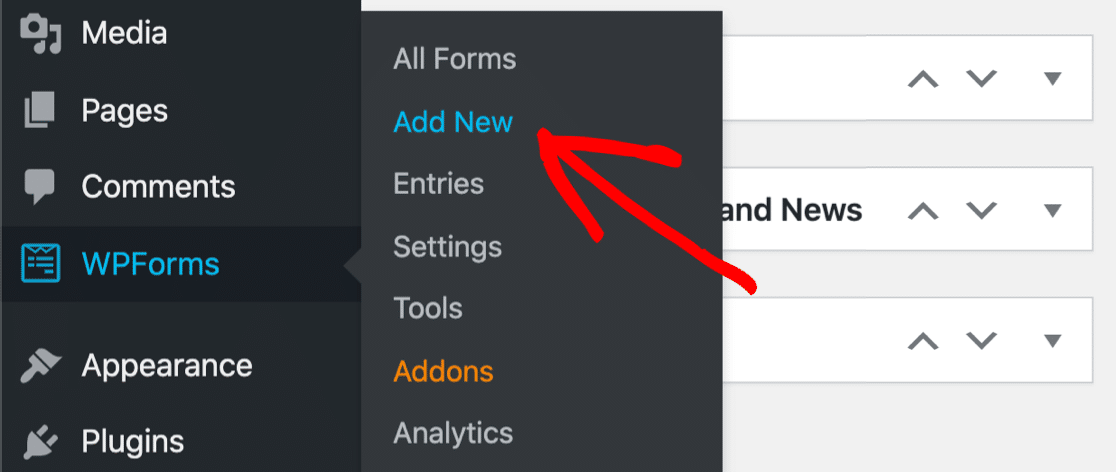
Po otwarciu kreatora formularzy wpisz nazwę formularza kontaktowego u góry.
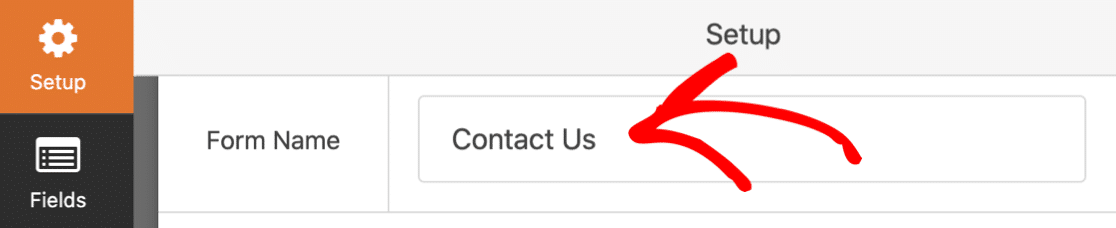
Następnie przewiń trochę w dół i kliknij szablon Prostego formularza kontaktowego.
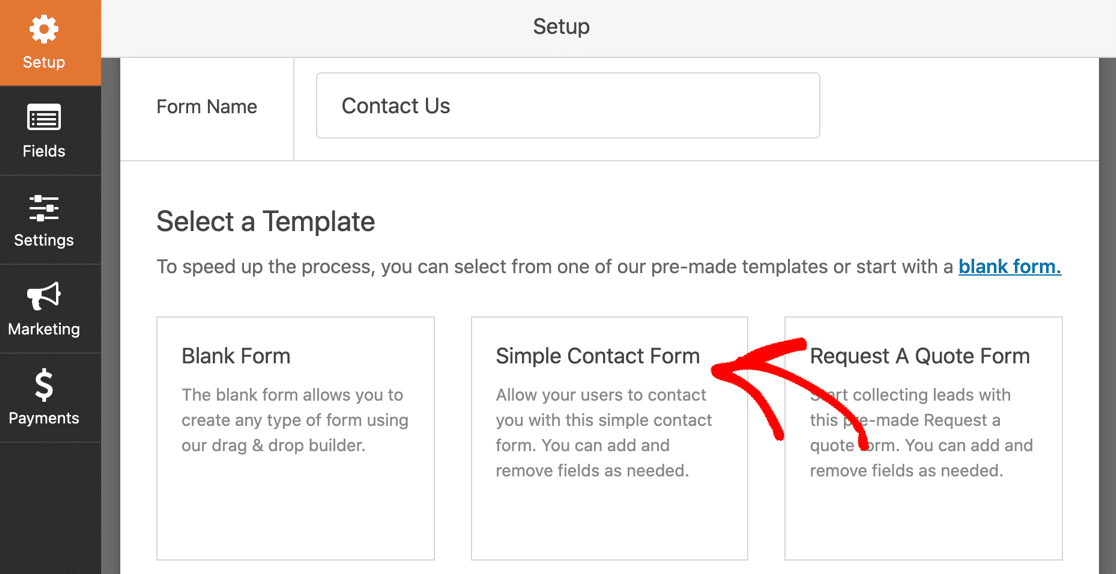
Widać, że mamy już pola potrzebne do naszego podstawowego formularza:
- Nazwa
- Komentarz lub wiadomość
Jeśli chcesz dodać więcej pól, możesz przeciągnąć je z panelu po lewej stronie do podglądu formularza po prawej stronie. Dodawaj pola, aż formularz podstawowy zostanie skonfigurowany tak, jak chcesz.
Krok 4: Dodaj pole formularza umowy RODO
WPForms ułatwia dostosowanie dowolnego formularza do RODO. Posiada specjalne pole RODO, które możesz dodać do dowolnego formularza.
Ten formularz różni się od zwykłego pola wyboru. Jeśli zgoda RODO nie jest zaznaczona, nie można przesłać formularza. A pola wyboru nie można wstępnie zaznaczyć. Jest to ważne, ponieważ zgoda musi być „dobrowolna”.
Aby dodać pole zgody na RODO wystarczy przeciągnąć je z listy pól po lewej stronie i umieścić w formularzu.
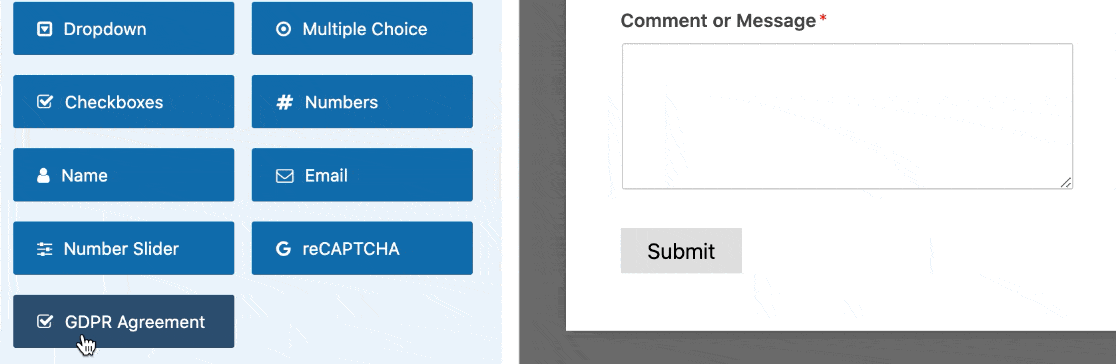
Pole umowy RODO ma już etykietę i tekst umowy. Jeśli chcesz, możesz dostosować pole zgody na RODO, edytując treść.
I to wszystko! Śmiało i kliknij Zapisz, aby zapisać dotychczasowe postępy.
Teraz opublikujmy Twój formularz kontaktowy.
Krok 5: Opublikuj formularz zgodny z RODO
Teraz mamy formularz zgodny z RODO, opublikujmy go w Twojej witrynie.
WPForms ułatwia publikowanie formularzy w dowolnym poście lub na stronie. W tym przykładzie pokażemy, jak utworzyć nową stronę kontaktową dla formularza.
W górnej części kreatora formularzy kliknij przycisk Osadź .
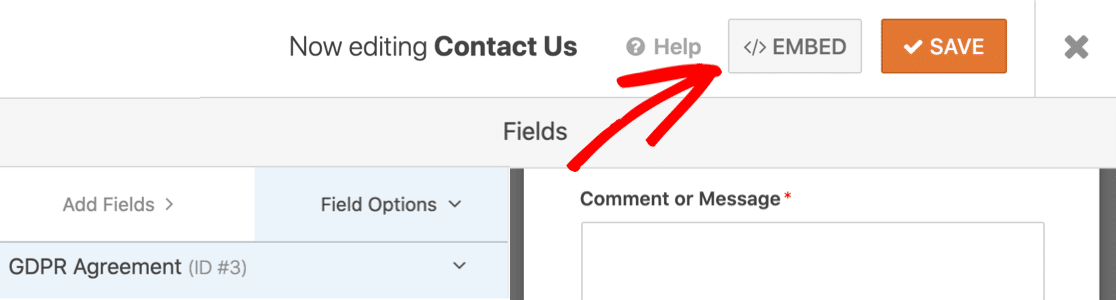
Zobaczysz wyskakujące okienko. Kliknij Utwórz nową stronę tutaj.
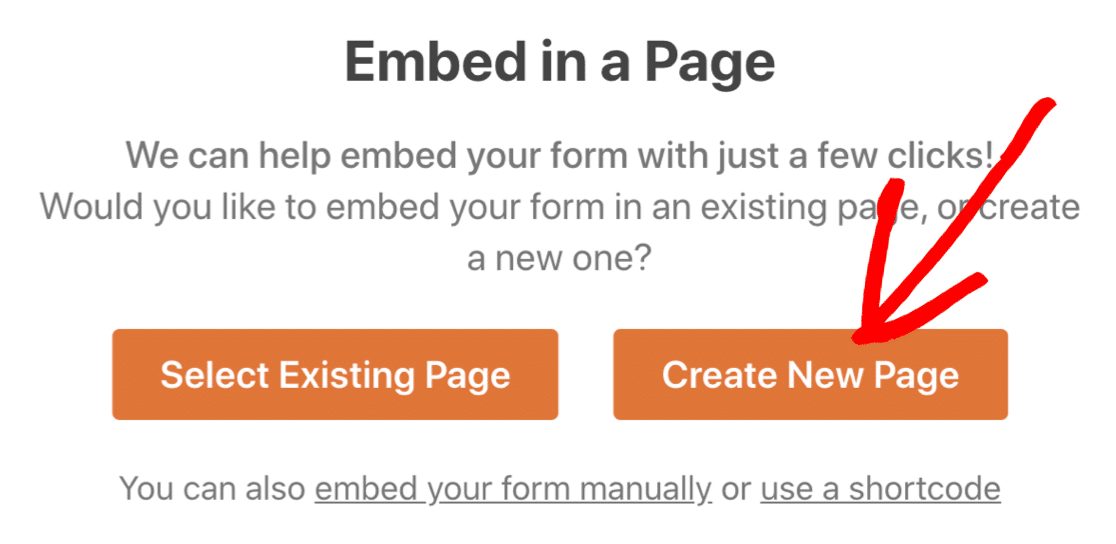
Na koniec wpiszmy nazwę Twojej strony.
Wszystko gotowe? Kliknij Chodźmy .
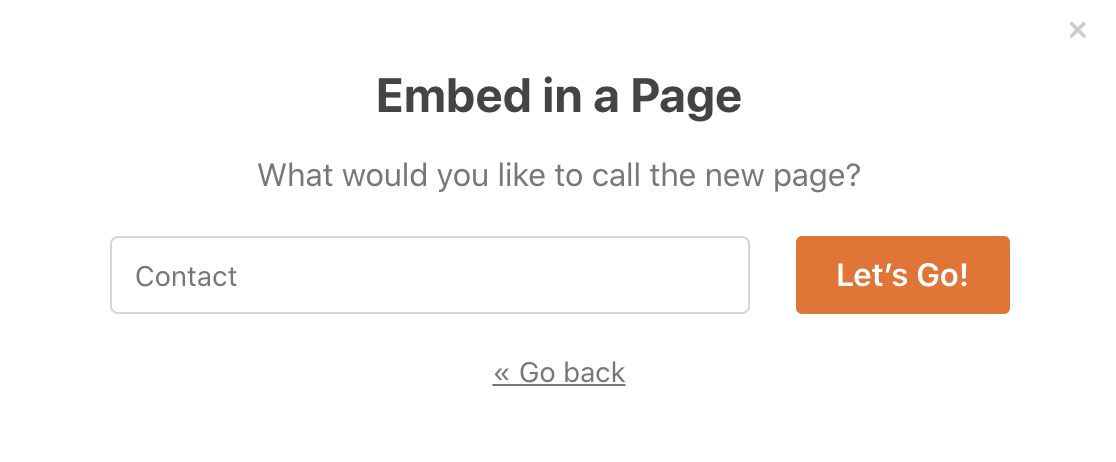
WPForms automatycznie utworzy nową stronę. Zobaczysz, że Twój formularz kontaktowy jest już w nim osadzony.
Kliknijmy Opublikuj, aby opublikować stronę.
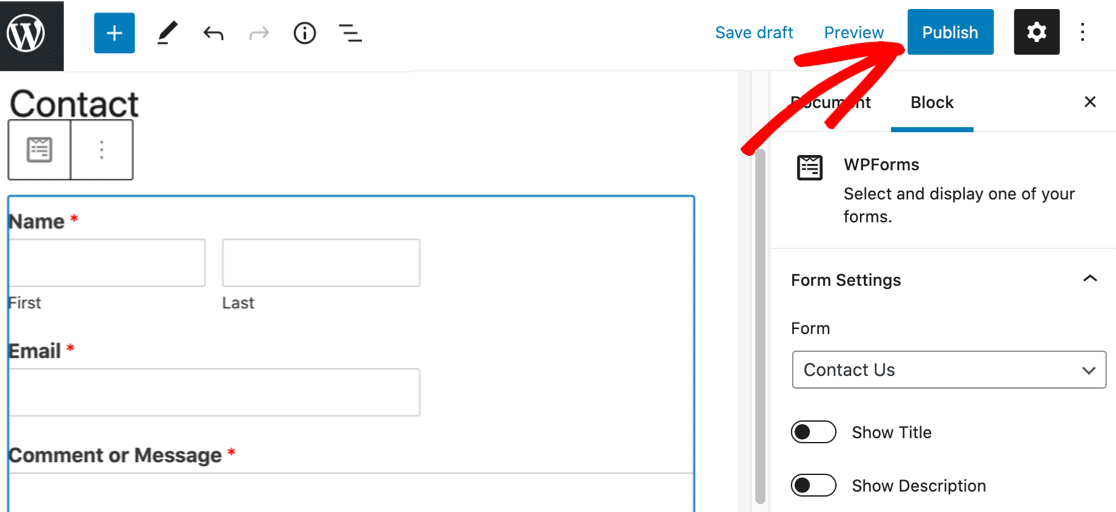

I to wszystko! Teraz masz formularz kontaktowy z polem zgody na RODO.
Możesz powtórzyć ten proces, aby łatwo dodać pola umowy RODO do dowolnego formularza w swojej witrynie, aby mieć pewność, że wszystkie są zgodne z RODO.
Najczęściej zadawane pytania dotyczące formularzy i zgodności z RODO
Potężne kontrole RODO w WPForms mogą pomóc w przestrzeganiu przepisów dotyczących prywatności na różne sposoby. W tej sekcji przyjrzymy się zaawansowanym ustawieniom wtyczki.
Jak wyłączyć pliki cookie w WPForms?
Zgodnie z ogólnym rozporządzeniem o ochronie danych musisz pozwolić odwiedzającym wybrać, czy chcą akceptować pliki cookie.
Pliki cookie to małe pliki, które śledzą:
- Preferencje
- Ustawienia witryny
- Zachowanie
- I więcej.
Aby zapewnić odwiedzającym kontrolę, WPForms integruje się z wtyczką Cookiebot. Pozwala odwiedzającym łatwo akceptować lub odrzucać różne rodzaje plików cookie w Twojej witrynie.
Jeśli chcesz wyłączyć wszystkie pliki cookie w swoich formularzach, możesz to również zrobić. Spowoduje to wyłączenie identyfikatora UUID WPForms lub uniwersalnego unikalnego identyfikatora. Identyfikator UUID nie zawiera danych osobowych, ale jest używany w niektórych funkcjach wtyczki.
Aby wyłączyć pliki cookie we wszystkich formularzach, przejdź do WPForms » Ustawienia . Pamiętasz 2 pola wyboru, które widzieliśmy na początku?
Kliknijmy Wyłącz pliki cookie .
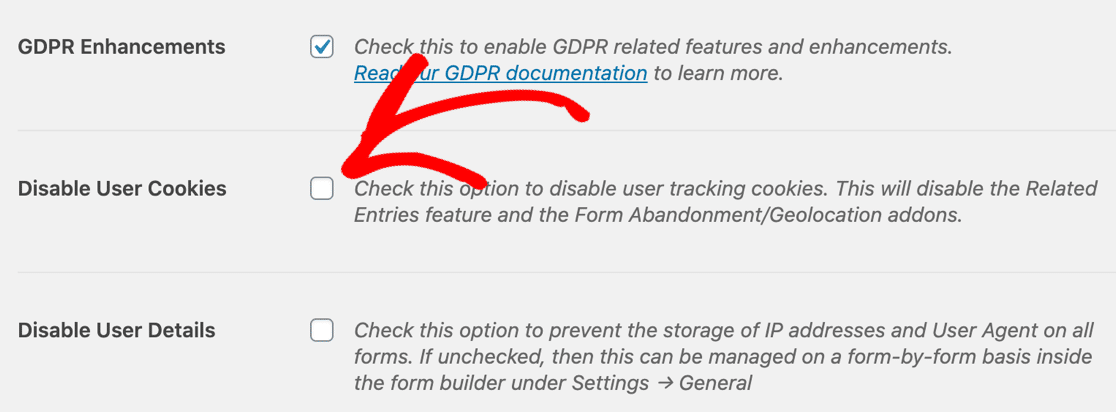
Teraz WPForms nie będzie śledzić odwiedzających za pomocą UUID.
Należy pamiętać, że WPForms potrzebuje plików cookie dla niektórych funkcji, w tym:
- Łączenie wpisów tego samego użytkownika w sekcji Wpisy wtyczki
- Śledzenie porzuconych formularzy za pomocą dodatku Form Abandonment
Jeśli więc zdecydujesz się wyłączyć pliki cookie w WPForms, te 2 funkcje nie będą działać.
Jak wyłączyć śledzenie agenta użytkownika lub IP?
Domyślnie WPForms zbiera klienta użytkownika odwiedzającego i jego adres IP. Może to być przydatne, jeśli chcesz zobaczyć, gdzie znajdują się Twoi goście lub jakiej przeglądarki i urządzenia używają.
Jeśli chcesz to wyłączyć, ponownie otwórz WPForms » Ustawienia . Tym razem kliknij drugie pole wyboru, aby wyłączyć dane użytkownika .
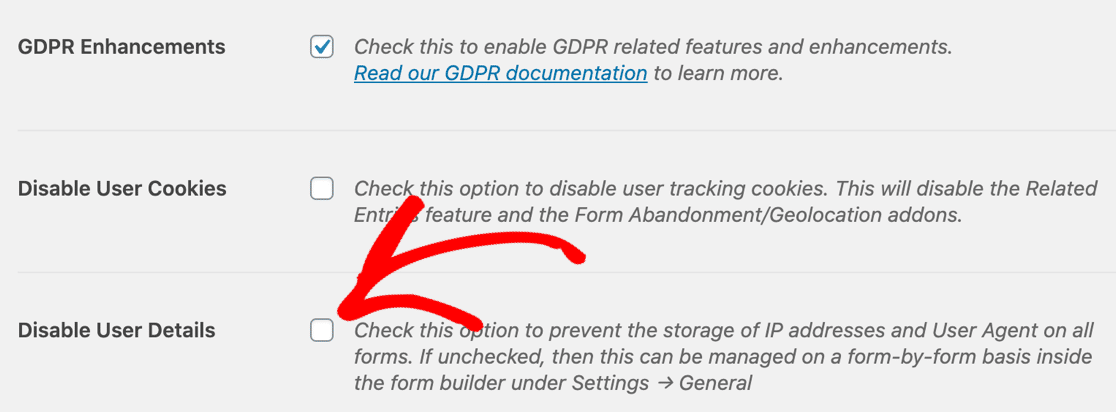
Spowoduje to wyłączenie zbierania klientów użytkownika i adresów IP we wszystkich formularzach.
Jeśli wolisz, możesz również wyłączyć śledzenie klientów użytkownika i adresów IP w poszczególnych formularzach.
Jak wyłączyć przechowywanie wpisów formularzy?
Przechowywanie wpisów to bardzo pomocny sposób przeglądania, zarządzania i organizowania wpisów formularzy z Twojej witryny. Większość osób uważa, że pomaga to w śledzeniu wpisów, dlatego zalecamy pozostawienie go włączonego.
Jednak wyłączenie przechowywania wpisów może być pomocne, jeśli chcesz uniknąć używania pola formularza umowy RODO w swoich formularzach.
Aby to zrobić, otwórz formularz i kliknij Ustawienia po lewej stronie kreatora formularzy. Przewiń do końca i zaznacz pole Wyłącz przechowywanie informacji o wpisie w WordPress .
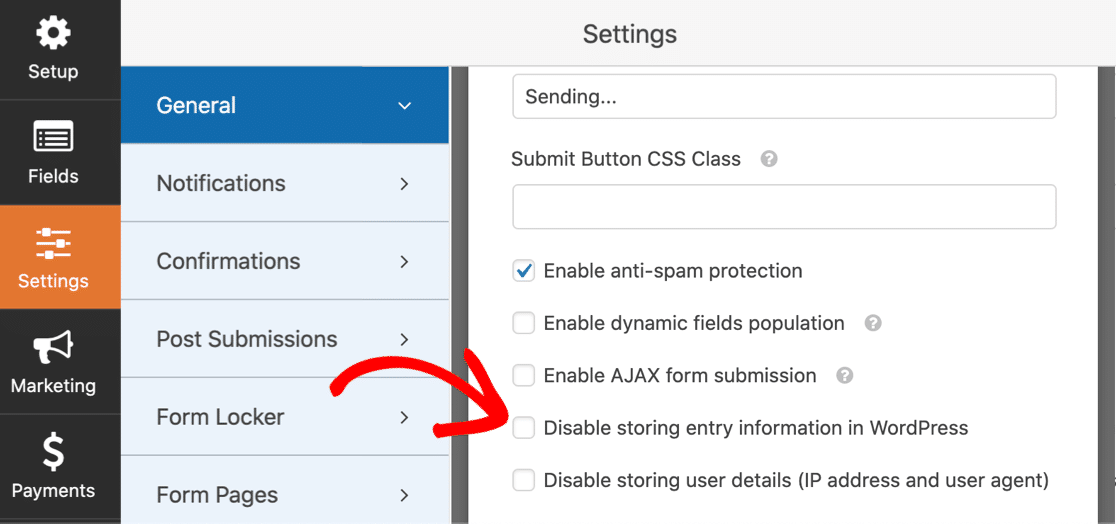
Wyłączenie przechowywania wpisów może zmniejszyć ryzyko naruszenia danych osobowych. Jednocześnie pamiętaj, że odpowiedzi na formularze możesz otrzymywać tylko za pośrednictwem poczty e-mail.
Jak sprawić, by formularze zapisu do newslettera były zgodne z RODO?
Jeśli Twoi odwiedzający pochodzą z Unii Europejskiej lub Wielkiej Brytanii, wymagane jest prawnie posiadanie zgodnych formularzy subskrypcji biuletynu e-mailowego.
Istnieją 2 sposoby, aby formularz e-mail marketingowy był zgodny z RODO:
- Dodaj pole formularza umowy RODO . Możesz łatwo przeciągnąć pole RODO na formularze rejestracyjne, aby użytkownik musiał wyrazić zgodę przed subskrypcją.
- Użyj podwójnej opcji dla swoich formularzy e-mail marketingowych . Oznacza to, że Twoi subskrybenci otrzymają wiadomość e-mail z potwierdzeniem, że chcą zostać dodani do Twojej listy. Oto przewodnik po formach double optin i single optin.
Zalecamy zasięgnięcie porady prawnej, jeśli nie masz pewności, którą metodę wybrać.
Jak usunąć dane osobowe w WPForms
Zgodnie z RODO osoby, których dane dotyczą, mają prawo zażądać usunięcia swoich danych osobowych.
Nazywa się to „prawem do usunięcia” lub „prawem do bycia zapomnianym”.
Jeśli otrzymasz prawo do usunięcia żądania, WPForms ułatwi usunięcie danych użytkownika z Twojej bazy danych WordPress.
Najpierw przejdź do WPForms » Wpisy i kliknij nazwę swojego formularza.
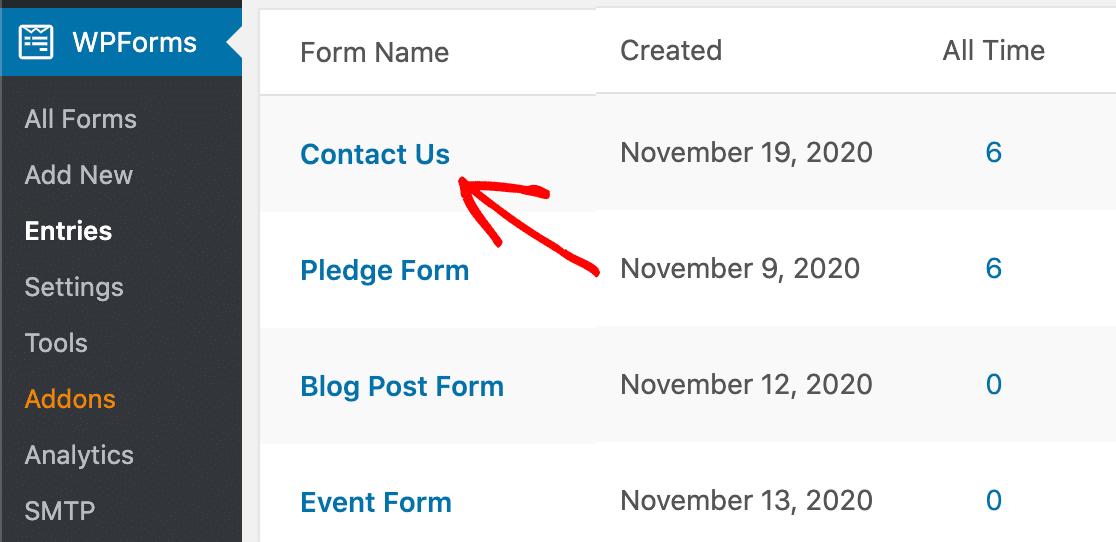
Teraz możesz użyć narzędzi wyszukiwania i filtrów, aby znaleźć wszystkie wpisy, które musisz usunąć. Na przykład możesz wybrać opcję Nazwa z listy rozwijanej i wpisać nazwę użytkownika, aby znaleźć wszystkie jego wpisy.
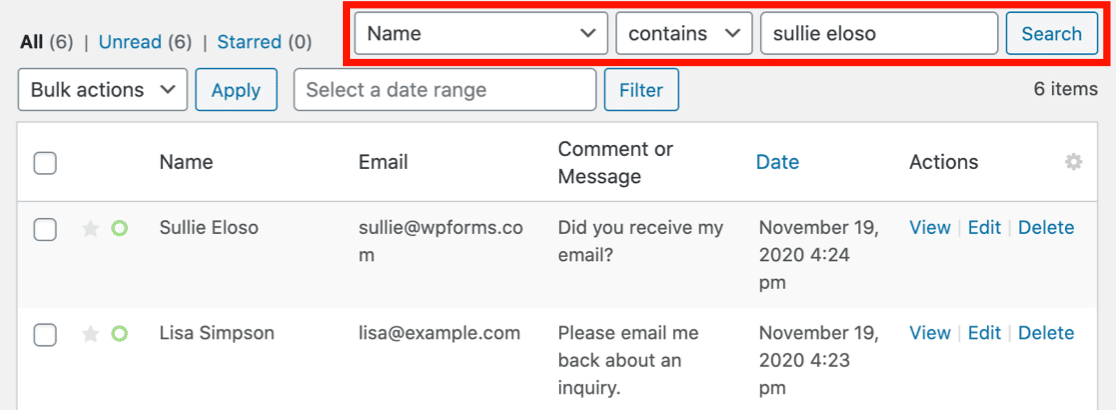
Po kliknięciu przycisku Szukaj , WPForms pokaże wszystkie pasujące wpisy. Wybierz każdy wpis, a następnie kliknij listę rozwijaną Działania zbiorcze i kliknij Usuń .
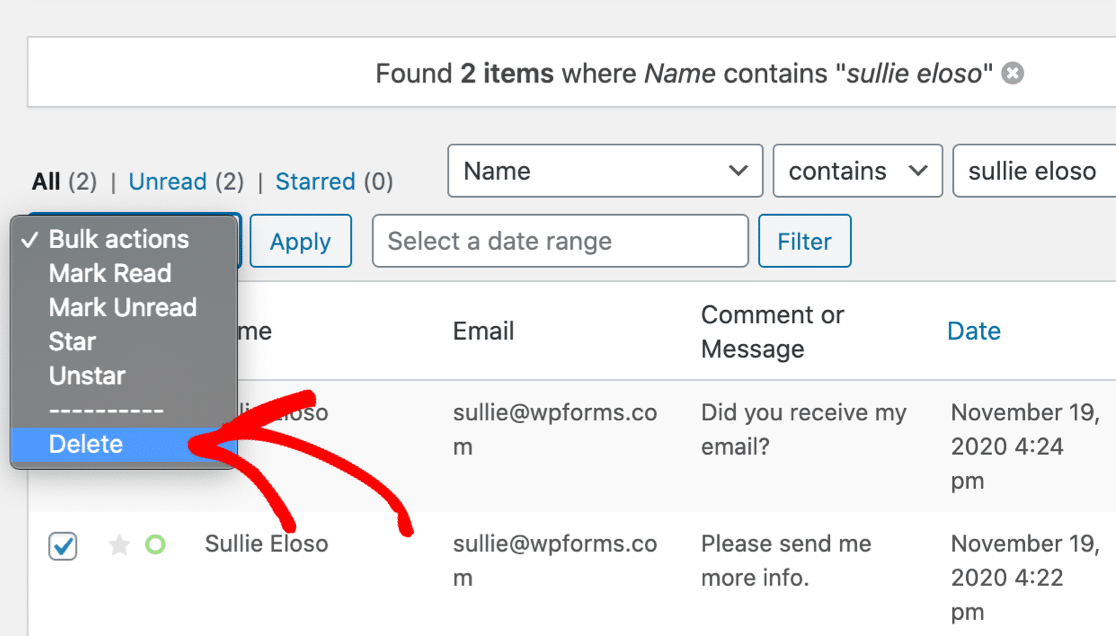
Powtórz te kroki z każdym formularzem w swojej witrynie.
Oto dwie rzeczy, o których należy pamiętać, jeśli otrzymasz prośby o „prawo do bycia zapomnianym”:
- W WPForms usunięcie wpisu jest trwałe. Po usunięciu wpisów formularza nie można ich odzyskać, chyba że masz kopie zapasowe witryn.
- Zwykle nie musisz usuwać danych osobistych z kopii zapasowych. Większość wtyczek do tworzenia kopii zapasowych automatycznie nadpisuje stare kopie zapasowe w ciągu kilku dni lub tygodni.
I to wszystko! Teraz wiesz, jak sprawić, by wszystkie Twoje formularze były zgodne z RODO za pomocą WPForms.
Utwórz teraz formularz umowy RODO
Następny krok: wyeksportuj swoje wpisy formularza
Czy chcesz wyeksportować wpisy z formularza? Być może potrzebujesz ich użyć na innej platformie lub przeanalizować swoje dane na różne sposoby.
Dzięki WPForms łatwo jest eksportować wpisy formularzy do CSV. W ten sposób możesz łatwo archiwizować dane, jeśli zajdzie taka potrzeba.
Nie zapomnij też złożyć formularzy zrzeczenia się. Opublikowaliśmy samouczek dotyczący tworzenia internetowego formularza zgody na model, który można wykorzystać jako inspirację.
Gotowy do stworzenia formularza zgodnego z RODO? Zacznij już dziś od najłatwiejszej wtyczki do tworzenia formularzy WordPress. WPForms Pro zawiera wiele darmowych szablonów i oferuje 14-dniową gwarancję zwrotu pieniędzy.
Jeśli ten artykuł Ci pomógł, śledź nas na Facebooku i Twitterze, aby uzyskać więcej bezpłatnych samouczków i przewodników WordPress.
